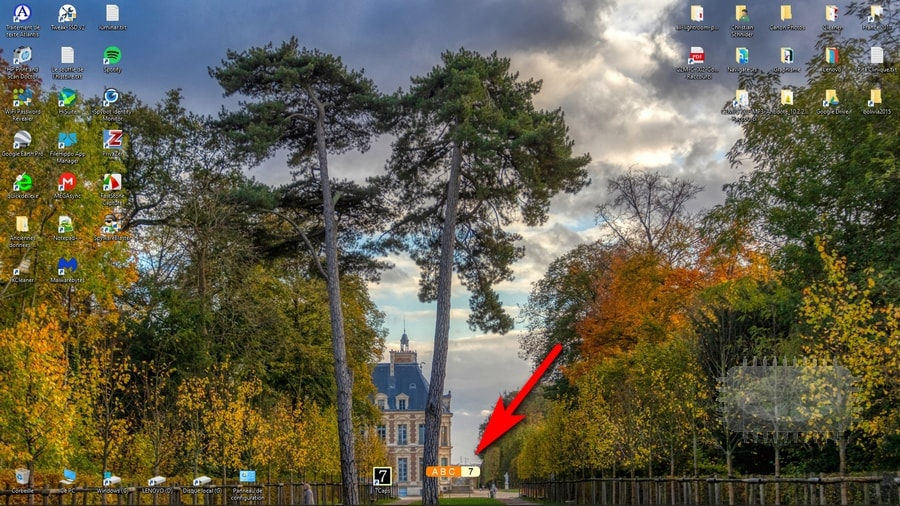- Krigou Schnider
- 24 juil. 2023
- 1 min de lecture

CapsLock Indicator est un petit utilitaire gratuit qui indique l'état des touches Verrouillage Numérique, Majuscules et Défilement.

Il peut également afficher une petite notification à chaque fois que l'état de l'une de ces touches est modifié. Les fonctionnalités peuvent être activées ou désactivées individuellement pour chacune des trois touches, les couleurs et la durée d'affichage de l'indicateur étant par ailleurs personnalisables. CapsLock Indicator est un exécutable autonome sous licence Apache 2.0 qui ne nécessite pas d'installation. Ainsi, il est très facile à configurer, à déployer ou non avec l'ouverture de session Windows.
Je l'ai installé sous Windows 11. Il m'affiche un message comme quoi, je devrais upgrader mon Windows en une version plus récente ! 🤔😉 Mais je vous rassure, le programme fonctionne sous Windows 11.

Pour de plus amples informations quant à son utilisation et le changement de langues, je vous invite à consulter, le test de Kappa, cliquez ici !
OS : Windows 10 & 11 Langue : multilingue Prix : Gratuit
Page officielle Post et texte d'après Kappa. Merci à lui de l'avoir présenté sur le forum de libellules.net, dans la rubrique "Les découvertes de Kappa". Plus de détails et prise en main, par Kappa, cliquez ici !